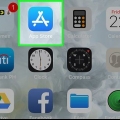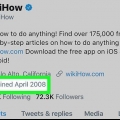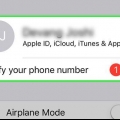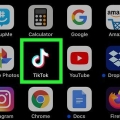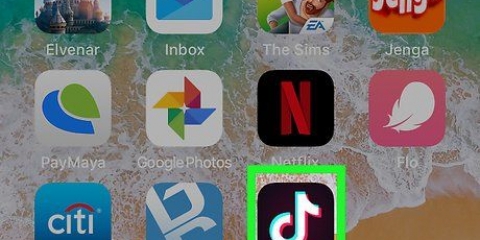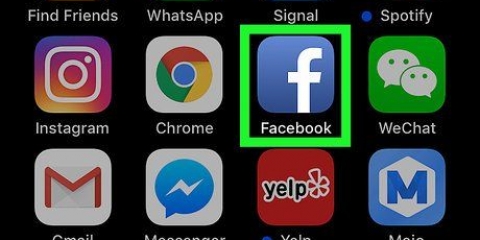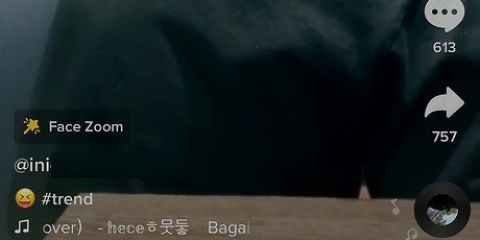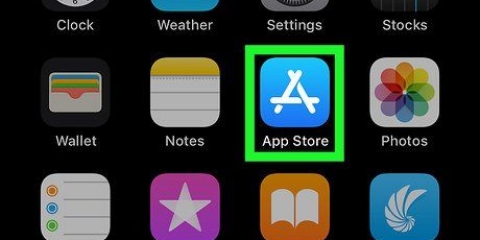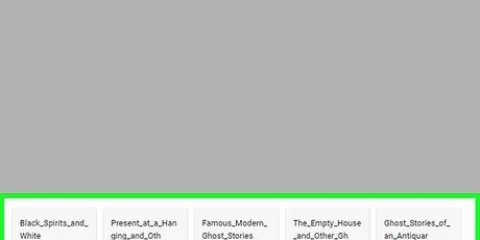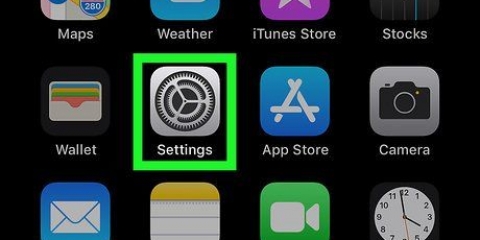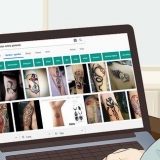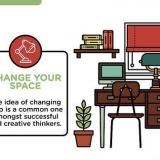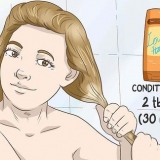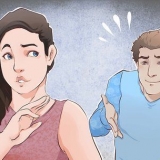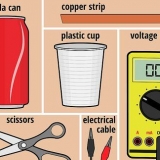. Det er i rækken af ikoner lige over tastaturet.
. Det er i rækken af ikoner lige over tastaturet.Tryk på det blå forstørrelsesglas nær det øverste højre hjørne af butikken. type giphy (eller klistermærker hvis du foretrækker at søge efter individuelle klistermærkepakker), og tryk på At søge. Ud for "GIPHY: The GIF Search Engine" (eller en hvilken som helst klistermærkepakke, du foretrækker), skal du trykke på "PICKUP". Hvis du vælger en gratis klistermærkepakke, vil du se ordet `AFHENT` i stedet for prisen. Følg instruktionerne på skærmen for at fuldføre installationen. Tryk på `x` i øverste højre hjørne af butikken for at minimere vinduet.
Kameraet i appen Beskeder giver dig mulighed for at tilføje klistermærker til billeder, du tager med appen. Hvis du har en iPhone X eller iPad Pro, kan du tilføje Memoji-klistermærker til dine billeder uden at downloade yderligere apps. Du skal oprette en Memoji, før denne mulighed bliver tilgængelig i kameraet.


`Gennemse`: Under søgefeltet er der flere faner (POPULÆR, FAVORITTER, TILBEHØR osv.). Stryg til venstre over fanerne for at se alle kategorier, og tryk derefter på en fane, der interesserer dig. Rul ned for at se, hvilke klistermærker der er tilgængelige, og tryk derefter på et klistermærke for at tilføje det. `Søg`: Indtast et nøgleord i linjen `Søg klistermærker` øverst på skærmen, og tryk på At søge. Tryk på det klistermærke, du vil tilføje.

For at forstørre klistermærket skal du placere to fingre på det på samme tid og derefter flytte dine fingre væk fra hinanden. For at gøre mærkaten mindre, skal du bringe to fingre sammen på mærkaten. For at vende klistermærket skal du placere to fingre sammen på klistermærket og dreje dine fingre til venstre eller højre efter behov. For at fjerne mærkatet fra billedet skal du trykke på det og holde det nede, og derefter trække mærkatet til skraldespanden nederst på skærmen.

Hvis du vil gemme billedet uden at sende det, skal du trykke på `x` i øverste højre hjørne for at vende tilbage til din besked, og derefter trykke på `x` i øverste højre hjørne for at fjerne den vedhæftede fil fra beskeden. Billedet er nu gemt i dit Galleri i Fotos-appen. For straks at sende billedet til modtageren skal du trykke på knappen med den blå og hvide pil i nederste højre hjørne. For at tilføje en besked til billedet skal du trykke på `x` i øverste højre hjørne, skrive din besked i det tomme felt og derefter trykke på de blå og hvide pile for at sende.



Tryk på det blå og hvide papirfly i nederste højre hjørne af skærmen for at dele din skabelse på Snapchat. Du kan vælge en bestemt person eller gruppe af personer at dele med, eller poste det i din historie. Hvis du vælger et billede eller en video på din telefon eller tablet, kan du trykke på Del-ikonet i nederste venstre hjørne af skærmen og derefter trykke på `Gem billede` (eller `Gem video`) for at gemme uden at dele.



For at søge efter et specifikt klistermærke skal du skrive et nøgleord i søgefeltet øverst i menuen. For flere animerede muligheder, tryk på `GIF`-knappen i Sticker-menuen (i anden række) for at åbne GIPHYs søgemaskine og derefter finde et klistermærke. Bemærk, at når du gemmer billedet, vil det blive gemt som en kort video i stedet for et billede.
For at forstørre klistermærket skal du placere to fingre på det på samme tid og derefter flytte dine fingre væk fra hinanden. For at gøre mærkaten mindre, skal du bringe to fingre sammen på mærkaten. For at vende klistermærket skal du placere to fingre sammen på klistermærket og dreje dine fingre til venstre eller højre efter behov. For at fjerne mærkatet fra billedet skal du trykke på det og holde det nede, og derefter trække mærkatet til skraldespanden nederst på skærmen.
Hvis du ikke har Messenger, kan du åbne Facebook-appen og trykke på kameraikonet øverst til venstre. Dette giver dig mulighed for at bruge de samme klistermærker. 



For at forstørre klistermærket skal du placere to fingre på det på samme tid og derefter flytte dine fingre væk fra hinanden. For at gøre mærkaten mindre, skal du bringe to fingre sammen på mærkaten. For at vende klistermærket skal du placere to fingre sammen på klistermærket og dreje dine fingre til venstre eller højre efter behov. For at fjerne mærkatet fra billedet skal du trykke på det og holde det nede, og derefter trække mærkatet til skraldespanden nederst på skærmen.
">">
Tilføj klistermærker til billeder på iphone eller ipad
Indhold
Denne artikel vil lære dig, hvordan du tilføjer klistermærker og figurer til dine billeder på iPhone eller iPad. Du kan bruge det indbyggede kamera i Beskeder-appen til at tilføje klistermærker til nye billeder, eller du kan bruge tredjepartsapps som Snapchat, Instagram og Facebook Messenger til at redigere billeder fra dit galleri.
Trin
Metode1 af 4:Med kameraet i Beskeder



2. Åbn Beskeder på din iPhone eller iPad. Dette er det grønne ikon med en hvid taleboble indeni.

4. Tryk på det grå ikon med et kamera. Det er i nederste venstre hjørne af indlægget. Dette åbner kameraskærmen.

5. Tryk på knappen Kameraeffekter. Dette er en stjerne inde i en cirkel, og den er i nederste venstre hjørne. Dette åbner Messages-kameraet, og det er lidt anderledes. Du vil se, at der er flere ikoner under søgeren.
Hvis du har installeret en klistermærkepakke, vises et ikon for den i rækken af ikoner nederst på skærmen.

8. Find et klistermærke og tryk på det. Hvis du tilføjer et tekstmærke, skal du stryge op på panelet nederst på skærmen for at se, hvad der er tilgængeligt, og derefter trykke på det, du vil bruge.
Hvis du bruger GIPHY, så brug disse tips til at finde et klistermærke:

9. Tilføj tekst til dit klistermærke. Hvis du valgte et tekstmærke, vises ordet "Tekst" i midten, og tastaturet vil også blive vist. Indtast den tekst, du vil se på klistermærket, og tryk derefter på et tomt sted på billedet for at vende tilbage til klistermærkepanelet.

11. Træk mærkaten til den ønskede placering. Du skal blot placere din finger på skærmen, til højre for toppen af klistermærket, og flytte den hvorhen du vil.

12. Tilføj flere klistermærker, hvis du ønsker det. Du kan tilføje så mange klistermærker (fra så mange klistermærkepakker), som du vil.

14. Send eller gem billedet. Du har tre muligheder:
Metode 2 af 4: Med Snapchat

1. Åbn Snapchat
på din iPhone eller iPad. Dette er det gule ikon med et hvidt spøgelse indeni.
3. Tryk på mærkatikonet. Dette er det firkantede ikon med et plisseret hjørne på højre side af skærmen. Dette åbner mærkatmenuen.

4. Vælg et klistermærke. Du kan søge på klistermærkerne ved at stryge til venstre gennem kategorierne og derefter scrolle for at se alle mulighederne. Du kan også søge efter nøgleord ved at bruge søgelinjen øverst på skærmen. Når du ser et klistermærke, du kan lide, i menuen, skal du trykke på det for at tilføje det til dit billede.

6. Del billedet eller videoen.
Metode 3 af 4: Med Instagram Stories

1. Åbn Instagram på din iPhone eller iPad. Dette ikon er orange og lilla og har et hvidt kamera indeni. Du kan bruge Instagrams historier-funktion til at tilføje klistermærker til billeder.

3. Tryk på Galleri-ikonet. Det er firkanten i nederste venstre hjørne af skærmen. Dette åbner en liste over billeder, der for nylig er tilføjet til galleriet.

4. Tryk på det billede, du vil redigere. Rul gennem billederne, og tryk på et for at vælge det. Hvis du ikke kan se billedet, skal du trykke på rullemenuen i øverste venstre hjørne for at søge i andre mapper.

6. Find et klistermærke. Rul ned for at se alle tilgængelige muligheder, og tryk derefter på et klistermærke for at vælge det.

7. Juster størrelsen og placeringen af klistermærket. Du kan trække klistermærket hvor som helst på billedet med din finger. Hvis du har brug for at justere størrelsen på klistermærket, skal du gøre følgende:

1. Åbn Messenger på din iPhone eller iPad. Dette er den blå taleboble med et hvidt lyn indeni.

2. Tryk på ikonet med kameraet. Det er i øverste højre hjørne af skærmen.

4. Tryk på det billede, du vil redigere. Dette åbner billedet i redigeringstilstand.

5. Tryk på mærkatikonet. Dette er det firkantede smiley-klistermærke øverst på skærmen med et plisseret hjørne. Dette åbner Sticker-menuen.

7. Juster størrelsen og placeringen af klistermærket. Du kan trække klistermærket hvor som helst på billedet med din finger. Hvis du har brug for at justere størrelsen på klistermærket, skal du gøre følgende:

8. TrykkeGemme. Det er i nederste venstre hjørne. Dette vil gemme en kopi af billedet i dit galleri.
Artikler om emnet "Tilføj klistermærker til billeder på iphone eller ipad"
Оцените, пожалуйста статью
Lignende
Populær